Kuidas luua Slack kasutajagruppi

Slack on suurepärane koostöövahend. Kas olete valmis kasutajarühma looma? See juhend juhendab teid selle tasulise plaani funktsiooni kasutamise protsessis.
QuickBooks 2015 muudab klientide maksete salvestamise lihtsaks. Kui teie kliendid ei maksa teile alati oma ostude eest ettemaksu, peate salvestama teist tüüpi maksed: maksed, mida kliendid teevad, et tasuda või tasuda selle summa, mille olete neile esitanud. Maksete fikseerimiseks tuleb loomulikult esmalt fikseerida kliendile arved.
Kui väljastate kreeditarve, mida kliendid saavad kasutada võlgnevuse vähendamiseks, peate esmalt salvestama ka iga kliendi kreeditarved. Ülejäänu on lihtne.
Rikkalikule klienditeabele ühel lehel juurdepääsemiseks klõpsake ikooniribal ikooni Kliendid või valige Kliendid → Kliendikeskus. Ilmub kliendikeskus, kus on loetletud kõigi klientide tasumata saldod ja üksikasjalik teave loendis Kliendid ja tööd valitud kliendi kohta.
Maksete vastuvõtmise akna kuvamiseks klõpsake avakuval ikooni Maksete vastuvõtmine või Kliendikeskuse ikoonil ja valige vajalik klient. Klõpsake Uued tehingud ja saage makseid või valige ülemistest menüüdest Kliendid→Maksete vastuvõtmine. Seejärel kirjelda kliendi makset ja tasutud arveid. Kui soovite verised üksikasjad, lugege läbi järgmised sammud.
Valige Kliendid → Võta makseid vastu.
Ilmub maksete vastuvõtmise aken.
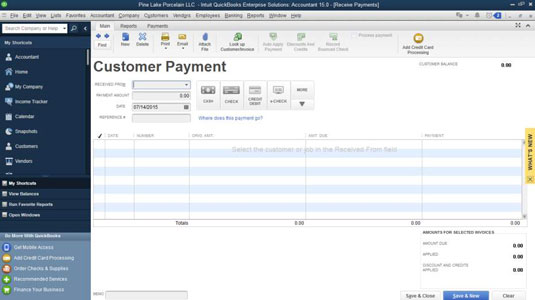
Tuvastage klient ja vajadusel töökoht.
Aktiveerige ripploend Vastu võetud ja valige klient (ja vajadusel töökoht), klõpsates selle nimel. QuickBooks loetleb akna allosas olevas loendikastis kliendi avatud või tasumata arved.
Täpsustage maksekuupäev.
Vajutage tabeldusklahvi, et liigutada kursor tekstiväljale Kuupäev ja sisestada õige kuupäev vormingus KK/PP/AAAA. Kuupäeva muutmiseks võite kasutada salajasi kuupäeva muutmise koode.
Sisestage makse summa.
Liigutage kursor väljale Summa ja tippige kliendi makse summa. Märkus. Kui klient maksab krediitkaardiga ja teie kaupmehepank peab üksikutelt maksetelt tasu maha, siis registreerige sellel makseekraanil makse kogusumma ja hiljem sissemakse ekraanil kaupmehe tasu.
(Valikuline) Määrake makseviis.
Aktiveerige Pmt. Meetodi rippmenüüst ja valige makseviis.
(Valikuline) Sisestage tšeki number.
Võite arvata, kuidas see töötab, eks? Liigutate kursori väljale Viide #. Seejärel sisestate kliendi tšeki tšeki numbri. Kas peate selle sammu lõpule viima? Ei. Kuid sellest teabest võib olla kasu, kui teil või kliendil tekib hiljem küsimusi selle kohta, milliste arvete eest maksti tšekkidega.
(Valikuline) Lisage memo kirjeldus.
Kasutage memo kirjeldust, et salvestada teavet, mis teid mingil moel aitab. Pange tähele, et see väli prinditakse kliendi väljavõttele.
Kui kliendil on tasumata krediiti, otsustage, kas kasutada neid selles makses.
QuickBooks koondab kliendi olemasolevate krediidisummade summad. Need võivad olla mis tahes, alates eelmise arve enammaksest kuni tagastamiskrediidini või muu.
Kui koostate uue arve, annab QuickBooks teile teada, et kliendi kontol on krediiti ja küsib, kas soovite mõnda neist uuele arvele rakendada.
Kui soovite rakendada kreeditarve konkreetsele avatud arvele, valige arve ja seejärel klõpsake nuppu Allahindlused ja krediidid. Kui QuickBooks kuvab dialoogiboksi Allahindlus ja krediidid vahekaardi Krediidid, klõpsake krediidimärgul, mida soovite rakendada, ja seejärel klõpsake nuppu Valmis.
Tuvastage, milliseid avatud arveid klient maksab.
Vaikimisi rakendab QuickBooks makse automaatselt avatud arvetele, alustades vanimast avatud arvest. Seda rakendust saate muuta, sisestades veergu Makse summad. Lihtsalt klõpsake avatud arve maksesummal ja sisestage õige summa.
Soovi korral võite jätta osa maksest rakendamata. Seejärel küsib QuickBooks, mida soovite enammaksega teha: saate jätta summa kontole kasutama või tagastada summa kliendile või kliendile. Kui registreerite alamakse, küsib QuickBooks, kas soovite lihtsalt maksmata summa sinnapaika jätta või soovite selle asemel ülejäänud saldo maha kanda.
Kui soovite rakendada kliendimakset vanimatele avatud arvetele, klõpsake nuppu Rakenda makse automaatselt. Kui soovite tühistada maksed, mille olete juba avatud arvetele rakendanud, klõpsake nuppu Tühista makse rakendamine. Tühista makse ja Rakenda makse automaatselt on sama nupp. QuickBooks muudab nupu nime sõltuvalt sellest, kas olete juba makseid rakendanud.

Vajadusel korrigeerige ennetähtaegset makset või muid allahindlusi.
Kui pakute maksetingimusi, mis sisaldavad varajase makse allahindlust, vähendab QuickBooks automaatselt avatud arve algsummat varajase makse allahindluse võrra, mille määrate korrigeeritud tasumisele kuuluva summa arvutamiseks, kui makse dateeritakse allahindlusperioodi jooksul.
Muude allahindluste määramiseks valige avatud arve, mida soovite korrigeerida. Seejärel klõpsake nuppu Allahindlus ja krediidid. Kahtlemata või kõhklemata ilmub dialoogiboksi Allahindlus ja krediidid vahekaart Allahindlus.
Tippige allahindluse summa dollarites tekstiväljale Allahindluse summa. Seejärel määrake kulukonto, mida soovite allahindluste jälgimiseks kasutada, aktiveerides ripploendi Allahindluskonto ja valides ühe kontodest.

Kui olete lõpetanud, klõpsake Maksete vastuvõtmise aknasse naasmiseks nuppu Valmis.
Salvestage kliendi makseteave.
Kui olete tuvastanud, milliseid arveid klient maksab – rakendamata summa peaks tõenäoliselt olema null – olete valmis kliendi makseteavet salvestama. Seda saate teha, klõpsates nuppu Salvesta ja uus või nuppu Salvesta ja sulge. QuickBooks salvestab ekraanil kuvatud kliendi makse. Kui klõpsate nuppu Salvesta ja uus, kuvab QuickBooks tühja maksete vastuvõtmise akna, et saaksite sisestada uue makse.
Slack on suurepärane koostöövahend. Kas olete valmis kasutajarühma looma? See juhend juhendab teid selle tasulise plaani funktsiooni kasutamise protsessis.
Rakenduses QuickBooks 2010 kasutate hankijate loendi pidamiseks oma hankijate kohta arvestust. Hankijate loend võimaldab teil koguda ja salvestada teavet, nagu hankija aadress, kontaktisik jne. Saate lisada hankija oma hankijate loendisse mõne lihtsa sammuga.
QuickBooks 2010 muudab raamatupidajate jaoks klientide andmefailidega töötamise lihtsaks. Saate kasutada QuickBooksi raamatupidaja koopia funktsiooni, et lihtsalt oma raamatupidajale QuickBooksi andmefaili koopia meiliga saata. Loote QuickBooksi andmefaili raamatupidaja koopia, kasutades oma QuickBooksi versiooni ja tõelist […]
Müüjalt saadud arve sisestamiseks kasutate QuickBook Online'i arvetehingut. QBO jälgib arvet tasumisena, mis on teie ettevõtte kohustus – raha, mille olete võlgu, kuid mida pole veel tasunud. Enamik ettevõtteid, kes sisestavad arvetehinguid, teevad seda seetõttu, et nad saavad üsna palju arveid ja […]
QuickBooks Online ja QuickBooks Online Accountant sisaldavad tööriista nimega Client Colaboratorer, mida saate kasutada oma kliendiga olemasolevate tehingute kohta suhtlemiseks. Kliendi kaastööline on kahesuunaline tööriist; teie või teie klient saate sõnumi saata ja sõnumi saaja saab vastata. Mõelge kliendi koostööpartnerile kui võimalusele […]
Lisateavet Slacki kohta, mis võimaldab teil suhelda ja teha koostööd kolleegidega nii organisatsioonis kui ka väljaspool.
Tegevuspõhine kuluarvestus (lühidalt ABC) võib olla viimase kolme aastakümne parim uus raamatupidamise idee. Lähenemine on tegelikult väga lihtne, kui olete juba QuickBooksi kasutanud. Lühidalt, kõik, mida saate QuickBooksis lihtsa ABC-süsteemi juurutamiseks teha, on see, mida te praegu teete. Teisisõnu, jätkake jälgimist […]
QuickBooks pakub rohkem kui 100 finantsaruannet ja raamatupidamisaruannet. Nende aruannete juurde pääsete menüü Aruanded avades. Menüüs Aruanded korraldatakse aruanded ligikaudu tosinasse kategooriasse, sealhulgas ettevõte ja finants, kliendid ja nõuded, müük, töökohad ning aeg ja läbisõit. Peaaegu kõigi aruannete kaudu saadaolevate aruannete koostamiseks […]
QuickBooks võimaldab teil kulutada vähem aega raamatupidamisele ja rohkem aega oma ettevõttele. Otseteed kasutades liigute oma raamatupidamises veelgi kiiremini ja lihtsamalt.
Pärast klasside jälgimise sisselülitamist QuickBooksis on klasside kasutamine tõesti lihtne. Seadistage klassid nende toote- või teenusesarjade jaoks, mille kasumlikkust soovite mõõta. Te klassifitseerite tehingud teatud klassi sobivateks kas siis, kui need registreeritakse (kui saate) või pärast seda (kui teil on vaja […]







